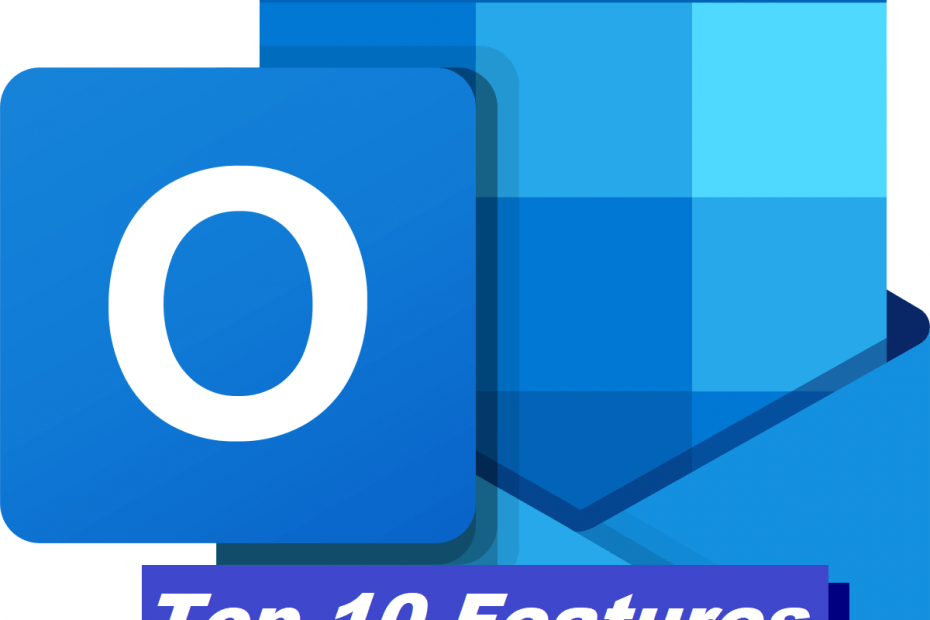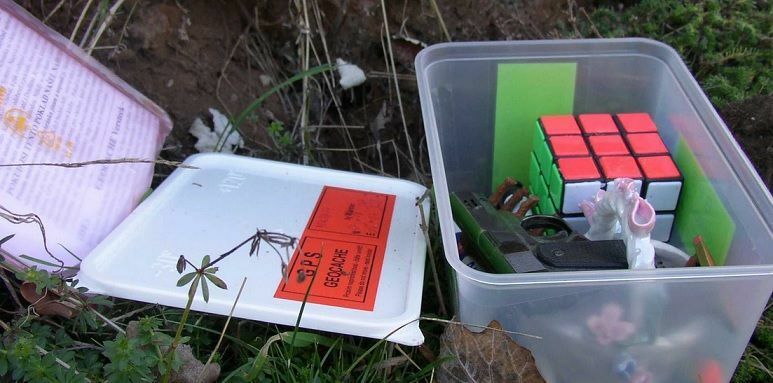- El proceso Vmmem consume mucha memoria y energía de la CPU debido a una configuración exigente de la VM.
- Puedes interrumpir completamente el proceso usando una línea de comando simple para corregir ese problema.
- Tente fechar programas redundantes en segundo plano para mejorar o desacelerar y alocação de memória do su computador.

Si se enfrenta a una alta utilización de la memoria devido a Vmmem en Windows 10, consulte la documentación del Subsistema de Windows para Linux (WSL) (WSL y WSL2).
Más recientemente, si usa una VM Linux configurada en WSL2, causará un alto uso de memoria en Vmmem.
¿Qué es el proceso Vmmem de Windows 10 y por qué está usando toda la memoria?
Existen algunos motivos por los que pelos quais o Vmmem está usando mucha memoria de su sistema e iremos destacar algunos de ellos.
- Es normal que el WSL consuma mucha memoria – La reserva WSL es del 80% de la memoria disponible. Esto para reducir al 50% las iteraciones en Windows, hasta un máximo de 8 GB.
- O Vmmem está ejecutando muitos procesos – El Vmmem es responsable de los procesos de la máquina virtual y del pelo de gestión de memoria, por eso es necesario usar mucha memoria. Hyper-V es otro proceso de máquina virtual con gran cantidad de memoria y CPU, es decir, muchas A veces resulta que no se utilizan todos los recursos disponibles, o que aumentan los requisitos del proceso Vmmem.
Y ahora que sabemos por lo que esto acontece, vamos a intentar resolver ese problema con las soluciones siguientes.
¿Cómo se puede corregir el alto uso de memoria Vmmem de Windows 10?
Antes de iniciar el proceso de corrección propiamente dicho, vamos a analizar algunas medidas preliminares que pueden evitar este problema en el primer lugar:
- Feche todos los demás procesos y aplicaciones necesarias.
- Observe los procesos no Gerenciador de Tarefas y reinicie cualquier proceso que ocupe más del 80% de la CPU o la memoria.
- Certifique-se de ter todas as novas atualizações do Windows.
- Elimine cualquier otro software de terceros de inicialización para evitar que ele seja carregado.
- Certifique-se de ter RAM suficiente para ejecutar una máquina virtual y deixar memoria suficiente para ejecutar los procesos básicos en su máquina física.
Si verificas estos ajustes preliminares, vamos a ver cómo podemos resolver el problema de alto uso de la memoria de Vmmem.
Reinicio de WSL (subsistema Windows para Linux)
- Primeiro, debes abrir o Aviso de Comando presionando ventanas + S y digitalizando cmd dentro. Então, antes de hacer clic en el, clique com o botão direito e escolha Ejecutar como administrador.

- Agora copia y colócalo o digitalízalo o sigue el comando y presiona Ingresar para ejecutar o proceso:
wsl --shutdown
- Sin embargo, si el comando no funciona para ti, presiona una tecla. ventanas + mi para iniciar o Explorador de Arquivos e navegue até o seguinte caminho e abra o arquivo wslconfig:
C: Usersyour-username.wslconfig - Agora adicione este código al archivo y salve-o:
[wsl2] guiApplications=false
- Por ahora, reinicie la computadora para eliminar completamente el Vmmem en Windows 10. Observe que si usted hace esta alteración, no podrá usar aplicaciones Linux GUI sin eliminar esas líneas.
É isso! El problema de alta memoria de Vmmem Windows 10 debe estar resuelto y todo debe volver a la normalidad.
La conexión Vmmem – WSL de Windows 10 funciona porque la primera vez es un subproceso de la última función. El subsistema Windows para Linux es una camada de compatibilidad que permite que los binarios de Linux se ejecuten de forma nativa en Windows.
Esto también funcionará cuando usted tenga un alto uso de la memoria de Vmmem después de cerrar Docker.
Se abriu o Gerenciador de Tarefas quando o WSL2 estaba rodando en un sistema Windows, sem dúvida viu um Processo chamado Vmmem ocupando gran parte de su RAM y haciendo que su máquina funcione más lentamente que o normal.
Durante el tiempo que WSL está activo, este proceso exclusivo representa todos los recursos que su VM Linux está usando. Então sim, WSL usa Vmmem.
- Cómo solucionar el uso elevado de memoria de vmmem en Windows 11
- Solución: uso elevado de memoria del Administrador de ventanas de escritorio en Windows 10/11
- Cómo solucionar problemas de uso elevado de RAM en Windows 11
Para obtener más información sobre la eficiencia y el alto uso de la memoria, puede consultarnos el envío sobre cómo aumentar el uso de RAM. Certifique-se de verificar si usted enfrenta o mesmo problema.
Por fim, para los interesados en Windows 11, no perca nossa Comparación de desempeño entre Windows 10 y 11 .
No dude en informarnos sobre la sección de comentarios a continuación si la guía es útil para usted o no. ¡Obrigado por ler!